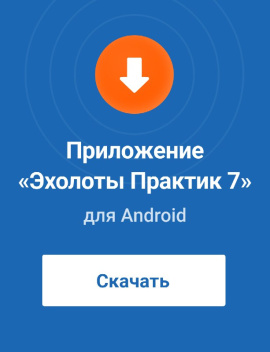В этом году в функционале приложения, которое работает совместно с эхолотом Практик «Маяк», появилась очень интересная новинка, а именно, раздел «Карты». Особенно хочу отметить, что обновленное приложение коснулось всех владельцев, у которых уже есть эхолот, а не только тех, кто его купит в будущем. Поскольку сама софтина бесплатная, то и все обновки улучшения получаются в автоматическом режиме. Мелочь, а приятно.
Давайте на наглядном примере рассмотрим новый функционал, в формате небольшой видеоинструкции, как пользоваться новинкой, какие возможности она предоставляет.
Подготовка
Для начала, перед выходом на водоем, мы должны скачать на смартфон нужные нам карты. Лучше всего это делать с хорошим wi-fi соединением, так как карты довольно объемные. Заходим в приложение, выбираем пункт «Карты», находим нужную нам карту и скачиваем ее. Как только карта закачалась, напротив нее появляется зеленая галочка, и в этой области в приложении вы можете использовать весь функционал карт.Хочу сразу обратить внимание, задается много вопросов насчет использования карт с берега. Так вот, надо понимать, что в самом эхолоте нет GPS-приемника, он у вас в смартфоне! Поэтому, стоя на месте, нет никакого смысла пользоваться картами, кроме как запоминать свои рыболовные точки. Ни треки, ни карты глубин, стоя на берегу, вы не получите, т.к. приемник находится в одном месте. В принципе, учитывая погрешность определения местоположения в 3-5 метров, оно и не имеет особого практического смысла. Другое дело движение на лодке, в которую мы сейчас и переместимся.
Выход на воду
Прежде всего, мы должны закрепить эхолот на транце лодки. Я использую для этого штатный Практиковский держатель, у него есть 2 оконечника, один для зимнего варианта прибора, второй как раз для «Маяка». Отвинчиваем сверху ушко у «Маяка» и завинчиваем на его место оконечник. Затем привинчиваем его к держателю и закрепляем на транце лодки.Обращаю особое внимание, что правильное положение прибора в воде, когда он погружен в воду примерно по ватерлинию. Тогда он имеет хороший контакт с водой, но при этом его не захлестывает с верхом и антенна нормально работает и связь не прерывается. Устанавливать эхолот нужно уже на воде, когда все рыболовы находятся в лодке и она уже в полностью рабочем режиме. Иначе при размещении рыболовов в лодке корма может просесть или, наоборот, подвсплыть, и правильное положение эхолота в воде будет нарушено.
После установки «Маяка» включаем на смартфоне wi-fi и GPS-приемник. Запускаем приложение. Пока все как и прежде, выбираем рабочий режим, например, «Про». Если вы заметили, наверху появились две новые иконки, это «Запись» и «Карты». Вот про них сегодня и пойдет речь. Иконка «Карты» отвечает за открывание и закрывание области, в которой будут отображаться карты, тут все понятно.
Запись трека и карты глубин
Обращаю внимание, что для записи трека и карты глубин, эхолот должен быть включен и производить замеры. Иначе ничего, разумеется, записываться не будет. Итак, нажимаем на кнопку «Запись». Вводим какое-нибудь название для наших промеров. Я проводил съемки на озере Плещеево, поэтому ввожу соответствующее название. Экран, как мы видим, делится на 2 части, вверху карта и отмечено наше положение. Начинаем движение на лодке. Через какое-то время можем заметить, что на экране появился трек, по которому мы идем. При этом все показания эхолота также остались на месте, просто «сплющились» по высоте для освобождения места под карту. Если исследуемый участок небольшой, можно увеличить масштаб, чтобы было удобнее.Если мы хотим получить в конце концов карту глубин, то имеет смысл пройти исследуемый участок галсами. В сильный ветер сделать это непросто, так что имеет смысл промеряться в более спокойную погоду. Движение лодки можно корректировать по карте, наглядно видно, правильно ли мы идем или необходима корректировка.
После того, как мы прошли весь нужный нам участок водоема, необходимо закончить запись. На месте кнопки «Запись» теперь расположена кнопка «Стоп», вот ее мы и нажимаем. Программа сообщает нам, что запись сохранена и просмотр доступен в разделе «История». Давайте посмотрим, что же у нас получилось.
Просмотр записанной информации
Заходим в меню «Карты», далее нажимаем кнопку «История». Перед нами список всех наших сохраненных записей. Выбираем нужную по наименованию. Появляется карта, на которую наложен наш трек и карта глубин. Чтобы узнать глубину в интересующем месте, делаем длинный тап в этой точке и на экране высвечивается глубина. Также карта имеет цветовую раскраску, чем темнее цвет, тем глубже. Это наглядно видно на другом примере, где я записал трек в Трубеже при выходе в озеро, там на коротком расстоянии можно увидеть более сильные перепады глубин.Дополнительный функционал
Что мы можем сделать с записанной информацией? Возвращаемся на экран «История». Рядом с каждой строкой есть три иконки. Во-первых, можно отредактировать название, за что отвечает первая иконка с карандашиком. Нажимаем на нее и исправляем название так, как нам больше нравится, после чего сохраняем.С помощью второй иконки, как следует из ее вида, можно поделиться записанным треком с друзьями. После того, как мы приняли файл, открываем его с помощью приложения «Практик». Например, разработчики прислали мне для пробы файл «Селигер», я именно его и открываю. И вижу такую же карту глубин, где также виден трек. Могу поинтересоваться глубиной в разных точках на карте, глаз сразу цепляется за две очень перспективные ямки. После выхода из режима просмотра в «Истории» появится новая строчка с загруженным сторонним файлом, к нему можно будет всегда вернуться для более детального изучения.
Третья иконка самоочевидная и служит для удаления лишних записей.
Сохранение мест
Разумеется, разработчики не могли не сделать сохранение точек. Их можно сохранять как во время работы с эхолотом, так и дома, рассматривая карты. Увеличиваем нужный нам фрагмент карты, тапаем на нее, появляется иконка с плюсом. Нажимаем на нее еще раз и сохраняем точку, давая ей название. Обратите внимание, что местами, так же как и треком, можно поделиться с друзьями. Список точек можно посмотреть в разделе «Мои места», он доступен из того же меню, что и «История».Кроме этого, можно, как и в навигаторе, идти на выбранную точку. Для этого заходим в «Мои места», выбираем нужную точку или на карте или из списка и идем на нее. Пунктирная линия укажет направление на точку из нашего текущего местоположения, а луч, исходящий из кружка нашего местоположения, поможет сориентироваться по направлению.
Хочу обратить внимание, что и запоминание точек и функция "идти на точку" не требует ни связи с эхолотом, ни его самого. Смартфон работает как бы в режиме навигатора.
Как видите, ничего сложного нет, но новый функционал, тем не менее, довольно богатый и приятный. Лично мне особенно понравились карты глубин и возможность поделиться с друзьями. Надеюсь, в этом видео ответил на часто возникающие вопросы про приложение, если что-то осталось за кадром или все еще непонятно, спрашивайте, отвечу в комментариях или сниму дополнительное видео. А пока на этом все, ни хвоста, ни чешуи, и до новых встреч.